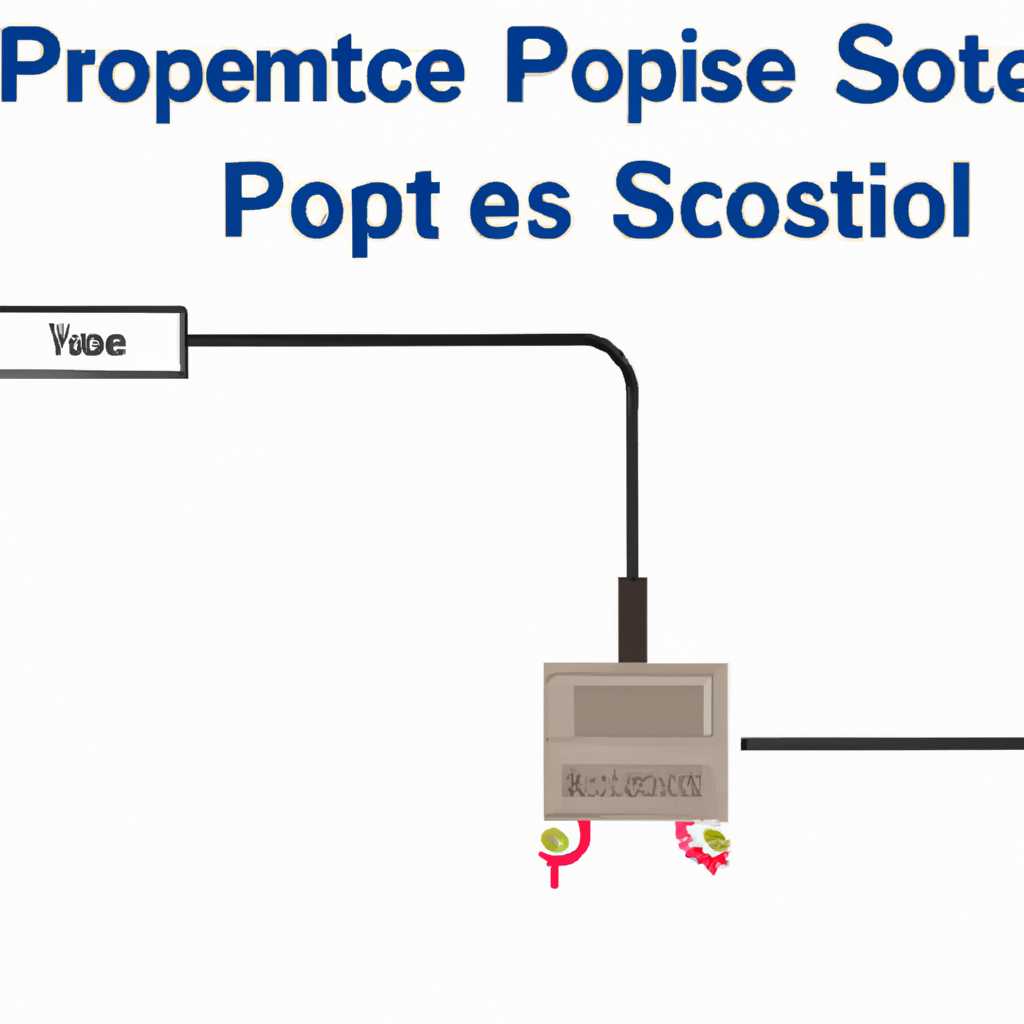- Как завершить процесс, который занимает порт 8080: руководство
- Как освободить порт 8080 и решить проблему с его прослушиванием
- Как завершить процесс, прослушивающий порт 8080
- 1. Узнать, какой процесс занимает порт 8080
- 2. Завершить процесс через командную строку
- 3. Смена порта для приложения или службы
- Комментарии
- Блог Алексея Воронина
- Очистка занятых COM портов и их сброс через реестр
- Как узнать занятые COM порты?
- Очистка и сброс занятых COM портов через реестр
- Видео:
- How to Kill a Process on Port on Windows 11 | How to free windows port | port 8080 is begin used
Как завершить процесс, который занимает порт 8080: руководство
Если у вас есть проблемы с завершением процесса, прослушивающего порт 8080, то вам здесь обязательно помогут! В статье мы рассмотрим несколько решений этой проблемы, а также представим вам 6 гарантированных вариантов освобождения этого порта.
Сначала вам нужно узнать, какой процесс занимает порт 8080, для этого вам понадобится командная строка. Нажмите Win + R, введите cmd и нажмите Enter. В командной строке введите следующую команду:
netstat -ano | findstr :8080
Эта команда покажет вам все приложения, прослушивающие порт 8080, а также их процессы и номера PID. Затем вы можете использовать команду taskkill для завершения процесса.
Однако, если вы не можете завершить процесс, возможно, у вас не хватает необходимых прав. В этом случае вы можете попробовать запустить командную строку с правами администратора.
Если ни одно из предложенных решений не помогло, значит, вы можете использовать другой порт в своем приложении. Например, вы можете использовать порт 80, который является стандартным портом для HTTP-серверов. Для этого вам необходимо изменить привязку порта в настройках вашего приложения.
В этой статье мы рассмотрели несколько вариантов решения проблемы с завершением процесса, прослушивающего порт 8080. Надеемся, что одно из предложенных решений помогло вам освободить этот порт и продолжить работу с вашим приложением без каких-либо проблем.
Для более подробной информации и ответов на другие вопросы связанные с конкретным портом или прослушивающим процессом, вы можете обратиться к официальной документации операционной системы Windows или обратиться к форумам и блогам, посвященным IT-технологиям.
Как освободить порт 8080 и решить проблему с его прослушиванием
Порт 8080 используется многими приложениями и службами для коммуникации через сеть. Однако, возникает проблема, когда порт уже занят другим процессом и вы не можете использовать его для своего приложения или сервиса. В этом разделе мы рассмотрим несколько вариантов решения проблемы и освобождения порта 8080.
- Узнать, какой процесс занимает порт 8080.
- Остановить конкретный процесс.
- Изменить прослушиваемый порт вашего приложения.
- Освободить зарезервированные порты.
Для этого можно воспользоваться командной строкой. В Windows откройте командную строку и выполните команду:
netstat -ano | findstr :8080
Эта команда покажет список процессов, прослушивающих порт 8080 вместе с их идентификаторами (PID).
Как только вы узнали номер процесса, который занимает порт 8080, вы можете его остановить через команду:
taskkill /PID <номер процесса> /F
Например, если процесс с идентификатором 1234 занимает порт 8080, команда будет выглядеть так:
taskkill /PID 1234 /F
Если вы не можете остановить процесс, прослушивающий порт 8080, вы можете изменить порт в настройках вашего приложения или сервиса. Например, вы можете изменить порт на 8000 или 8888. Затем вам нужно будет обновить настройки соединения в вашем приложении.
Операционные системы зарезервируют некоторые порты для определенных служб или приложений. Это может быть причиной занятости порта 8080. Вы можете попробовать освободить эти зарезервированные порты, выполнив команду:
netsh int ipv4 reset
Это сбросит все настройки сетевых привязок, включая зарезервированные порты, и поможет решить проблему с прослушиванием порта 8080.
Надеюсь, эти решения помогут вам освободить порт 8080 и решить проблемы с его прослушиванием. Если у вас есть какие-либо вопросы или комментарии, не стесняйтесь задавать их в разделе ниже.
Как завершить процесс, прослушивающий порт 8080
Если у вас возникла проблема с портом 8080, который занят каким-либо приложением или службой в Windows, есть несколько решений для его освобождения.
1. Узнать, какой процесс занимает порт 8080
Существует несколько вариантов узнать, какой процесс занят портом 8080:
- Откройте командную строку и выполните команду «netstat -ano | findstr :8080». Вы увидите список всех процессов, которые слушают порт 8080, а также их идентификаторы (PID).
- Используйте утилиту Windows Resource Monitor. Откройте ее, перейдите на вкладку «Network» и найдите процесс, который использует порт 8080.
- Установите утилиту «TCPView» от Microsoft. Откройте ее, найдите процесс, занятый портом 8080, и завершите его.
После того, как вы узнали PID (идентификатор процесса), который занимает порт 8080, вы можете перейти к следующему шагу.
2. Завершить процесс через командную строку
Один из вариантов завершить процесс через командную строку, это использовать команду «taskkill». Вот как это сделать:
- Откройте командную строку.
- Введите команду «taskkill /pid PID», где «PID» — это идентификатор процесса, который вы узнали на предыдущем шаге. Например, если PID равен 1234, то команда будет выглядеть так: «taskkill /pid 1234».
- Нажмите Enter, чтобы выполнить команду.
После выполнения этой команды процесс, занимающий порт 8080, будет завершен.
3. Смена порта для приложения или службы
Если вы не хотите завершать процесс, занимающий порт 8080, есть возможность сменить порт для соответствующего приложения или службы. Вот как это сделать:
- Найдите конфигурационный файл для приложения или службы, который использует порт 8080. Обычно это файл с расширением «.conf» или «.xml».
- Откройте файл в текстовом редакторе.
- Найдите строку, в которой указан порт 8080, и замените его на другой свободный порт, например, 8081 или 8888.
- Сохраните файл и закройте его.
- Перезапустите приложение или службу, чтобы изменения вступили в силу.
После смены порта приложение или служба будет слушать новый порт, а порт 8080 будет освобожден.
Надеемся, эти решения помогут вам освободить порт 8080 и решить проблемы его занятости. Если у вас есть комментарии или вопросы, пожалуйста, оставьте их ниже.
Комментарии
Существует несколько вариантов решения этой задачи. Один из самых простых способов — узнать номер процесса, который занимает порт 8080, и завершить его.
Для узнать занят ли порт 8080, можно воспользоваться командой:
netstat -ano | findstr :8080
после чего будет выведена информация о процессе, который занимает этот порт, включая его PID (Process ID).
Один из вариантов завершения процесса — использовать команду:
taskkill /PID PID_процесса
где PID_процесса — это номер процесса, который занимает порт 8080.
Также можно воспользоваться специальными программами или службами, предназначенными для работы с портами. Например, для Windows одним из вариантов является инструмент TcpView, который позволяет узнать номера занятых портов и освободить их.
Если у вас возникают проблемы с освобождением портов, можно попробовать сбросить настройки порта в реестре операционной системы:
1. Откройте реестр (нажмите Win + R и введите regedit).
2. Перейдите по пути HKEY_LOCAL_MACHINE\SYSTEM\CurrentControlSet\Services\Tcpip\Parameters.
3. Найдите параметр «MaxUserPort» и установите его значение в 65534.
4. Найдите параметр «TcpTimedWaitDelay» и установите его значение в 30.
5. Перезагрузите компьютер.
Если вам все же не удалось освободить порт, возможно проблема заключается в привязках порта к определенным устройствам или службам. В этом случае вам поможет изменение привязок порта через реестр:
1. Откройте реестр (нажмите Win + R и введите regedit).
2. Перейдите по пути HKEY_LOCAL_MACHINE\SYSTEM\CurrentControlSet\Services\Tcpip\Parameters.
3. Создайте новый параметр типа DWORD с именем «DisableUserTOSSetting» со значением 1.
После этих действий порт должен быть освобожден и готов к использованию.
Если у вас остались вопросы или есть другие способы освободить порт 8080, оставьте комментарий в блоге Алексея Воронина.
Блог Алексея Воронина
Приветствую вас на моем блоге! Здесь вы найдете много интересных статей и полезных советов по различным темам. Сегодня я хочу поделиться с вами информацией о том, как освободить порт 8080.
Зачастую возникает ситуация, когда порт 8080 занят каким-то процессом, и вы не можете запустить на нем свое приложение. Если вы столкнулись с такой проблемой, не волнуйтесь, у меня есть несколько решений для вас.
Очистка привязок к порту
Первый вариант — это очистка привязок к порту 8080. Для этого выполните следующие действия:
1. Откройте командную строку в Windows.
2. Введите команду netstat -ano | findstr :8080, чтобы узнать, какой процесс занимает порт 8080.
3. Узнайте номер процесса, который занят портом 8080.
4. Нажмите клавишу Win + R, чтобы открыть окно «Выполнить».
5. Введите команду taskkill /F /PID [номер процесса], чтобы завершить процесс, занимающий порт 8080.
6. Повторно запустите свое приложение на порту 8080.
Смена портов
Если вы все же не можете освободить порт 8080 или вам необходимо использовать какой-либо конкретный порт, то есть еще несколько вариантов решения:
1. Измените порт в настройках вашего приложения. Узнайте, какой порт свободен и используйте его вместо порта 8080.
2. Измените порт через реестр. Откройте редактор реестра, найдите путь HKEY_LOCAL_MACHINE\SYSTEM\CurrentControlSet\services\HTTP\Parameters и измените значения портов на свободные.
3. Проверьте службы и приложения, которые могут занимать порт 8080. Остановите или отключите эти службы, чтобы освободить порт.
Надеюсь, эти советы помогут вам освободить порт 8080 и продолжить работу над вашим приложением. Если у вас возникнут вопросы или проблемы, не стесняйтесь задавать их в комментариях. Я с удовольствием помогу вам!
Спасибо за внимание!
Алексей Воронин
Очистка занятых COM портов и их сброс через реестр
Существует несколько вариантов решения проблемы с занятыми COM-портами, и одним из них является использование реестра операционной системы.
Как узнать занятые COM порты?
Чтобы узнать, какие порты заняты, можно воспользоваться командной строкой:
netstat -ano | findstr :COMпорт
Где «COMпорт» — номер нужного порта. Например, для COM1, команда будет выглядеть так:
netstat -ano | findstr :COM1
В результате выполнения команды будет выведен список процессов и их идентификаторов, которые занимают данный порт.
Очистка и сброс занятых COM портов через реестр
Для освобождения занятых портов можно воспользоваться следующими шагами:
- Откройте «Редактор реестра». Для этого нажмите комбинацию клавиш «Win + R», введите «regedit» и нажмите «ОК».
- Перейдите по следующему пути:
HKEY_LOCAL_MACHINE\SYSTEM\CurrentControlSet\Control\COM Name Arbiter. - В правой части окна найдите значение «ComDB».
- Щелкните правой кнопкой мыши по значению «ComDB» и выберите «Изменить».
- Удалите значение «ComDB» и нажмите «ОК».
- Перезагрузите компьютер, чтобы изменения вступили в силу.
После выполнения этих шагов занятый COM порт будет освобожден и доступен для использования другим устройством или приложением.
Если вы не уверены, что делаете, или не хотите редактировать реестр вручную, рекомендуется проконсультироваться с опытным специалистом.
Видео:
How to Kill a Process on Port on Windows 11 | How to free windows port | port 8080 is begin used
How to Kill a Process on Port on Windows 11 | How to free windows port | port 8080 is begin used by RingBell 458 views 7 months ago 5 minutes, 45 seconds